WhoisThisDomain, поиск информации о доменном имени
Когда я хочу узнать, кому принадлежит доменное имя, я использую whois на одном из веб-сайтов whois в Интернете. Поиск домена обычно возвращает владельца домена, администратора, адреса и контактную информацию. Проблема в том, что многие сайты whois поддерживают только определенные регионы, и вам, возможно, придется переключиться на другой сайт, чтобы получить информацию, которую вы ищете.
WhoisThisDomain — это бесплатное портативное приложение Nirsoft, которое упрощает процесс, по крайней мере, для пользователей Windows. Программа может использоваться для поиска одного или нескольких доменных имен. Более того, он автоматически запрашивает информацию с нужного сервера, так что вам больше не нужно об этом беспокоиться.
Экран выбора доменов отображается при первом запуске. Вы можете ввести или вставить доменные имена в форму, из которой вы хотите получить информацию whois. Имена доменов можно вводить по одному в строке, разделять запятыми или пробелами.
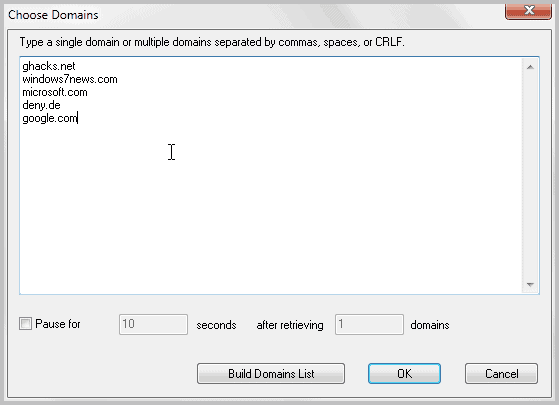
После того, как вы закончите редактирование, он попытается получить информацию о доменном имени для каждого доменного имени, которое вы ввели или вставили в эту форму.
Десятисекундный период ожидания между поисками гарантирует, что вы не нарушите работу серверов Whois. Вы можете изменить это число на экране выбранных доменов.
Еще одна интересная опция — возможность создавать списки доменов. Они автоматически добавляют выбранные расширения доменных имен к именам, поэтому вам не нужно вводить их вручную, если вы хотите найти несколько расширений доменных имен (например, ghacks.net, ghacks.de)
Каждый домен отображается в главном интерфейсе в строке. Индикаторы в начале каждой строки показывают, находится ли домен в сети или нет. Далее в строке идут имя домена, источник whois, статус домена и информация о том, когда доменное имя истекает, когда оно было создано и последнее обновление.
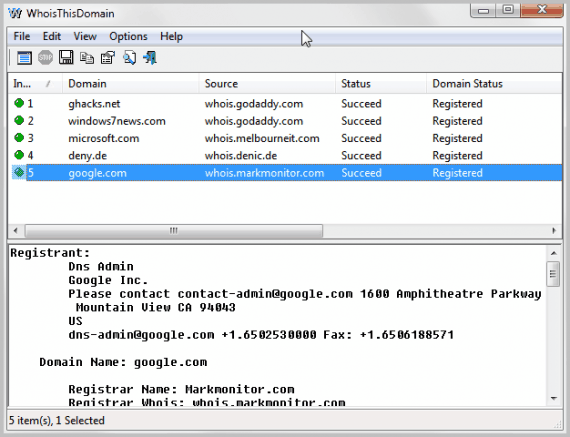
Информация whois отображается после того, как вы выберете домен из списка. Выход во многом зависит от источника. Некоторые компании, например, возвращают имя зарегистрированного лица, в то время как другие возвращают только общую информацию.
Например, whois на google.com возвращает администратора DNS как регистранта. Всю информацию можно копировать и вставлять. Записи также можно сохранять в текстовый файл или файл HTML.
Опытные пользователи могут изменить список серверов Whois по умолчанию, добавив в программу свои собственные серверы Whois. Вам необходимо создать текстовый файл whois-servers.txt и поместить его в каталог программы. Информация Whois должна быть добавлена в виде whois-сервера с расширением домена в текстовый файл. Посетите домашнюю страницу программы для некоторых примеров.
WhoisThisDomain поддерживает как общие домены, так и домены с кодом страны. Инструмент совместим с 32-битными и 64-битными версиями операционной системы Windows от Windows 2000 до самой последней версии Windows 7.